
עדיטינג און עדיטינג ווידיאס, אין פאַקט, איז נישט ווי קאָמפּליצירט ווי עס קען ויסקומען בייַ ערשטער בליק. אויב פריער בלויז פּראָפעססיאָנאַלס האבן דאָס, איצט ווער עס יז קענען טאָן דאָס. מיט דער אַנטוויקלונג פון טעכנאָלאָגיע, אַ פּלאַץ פון מגילה פֿאַר ארבעטן מיט ווידעא טעקעס זענען ארויס אויף דער אינטערנעץ. צווישן זיי עס זענען באַצאָלט און פריי.
VideoPad Video Editor איז אַ שטאַרק פּראָגראַם וואָס כּולל אַלע פאַנגקשאַנז וואָס וועט זיין נוציק פֿאַר ווידעא קערעקשאַן. די פּראָגראַם איז פריי. דער ערשטער 14 טעג די אַפּלאַקיישאַן לויפט אין פול מאָדע, און נאָך די עקספּעריישאַן פון די טערמין, די פאַנגקשאַנז זענען לימיטעד.
אראפקאפיע די לעצטע ווערסיע פון VideoPad Video Editor
ווי צו נוצן VideoPad Video Editor
אראפקאפיע און ינסטאַלירן
עס איז בעסטער צו אָפּלאָדירן די פּראָגראַם פֿון דער באַאַמטער וועבזייטל פון דער פאַבריקאַנט, כּדי ניט צו כאַפּן ווירוסעס. לויפן די ינסטאַלירונג טעקע. מיר באַצאָלן ופמערקזאַמקייט צו די ינסטאַלירונג פון נאָך אַפּלאַקיישאַנז פון דער פאַבריקאַנט. זיי טאָן ניט ווירקן אונדזער פּראָגראַם אין קיין וועג, אַזוי עס איז בעסער צו אָפּשיקן די באָקסעס, ספּעציעל זינט די אַפּלאַקיישאַנז זענען נאָך באַצאָלט. מיר שטימען מיט די מנוחה. נאָך די ינסטאַלירונג איז געענדיקט, VideoPad Video Editor וועט אויטאָמאַטיש אָנהייבן.
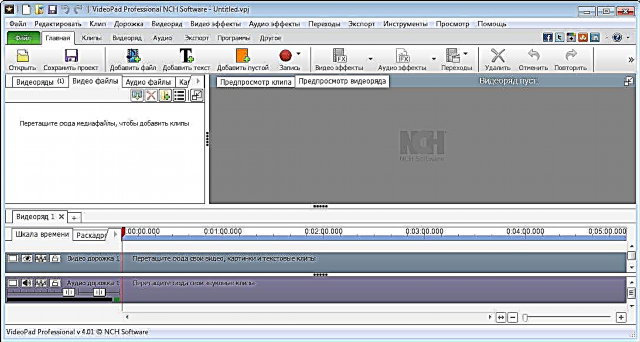
אַדדינג ווידעא צו די פּרויעקט
VideoPad Video Editor שטיצט כּמעט אַלע פאָלקס ווידעא פֿאָרמאַטירונגען. עטלעכע יוזערז האָבן שוין אנגעוויזן אַדאַטיז אין ארבעטן מיט די Gif פֿאָרמאַט.
צו אָנהייבן, מיר דאַרפֿן צו לייגן אַ ווידעא צו די פּרויעקט. דאָס קען זיין געטאן מיט דעם קנעפּל. "לייג טעקע (לייג מעדיע)". אָדער נאָר שלעפּן עס אויס די פֿענצטער.
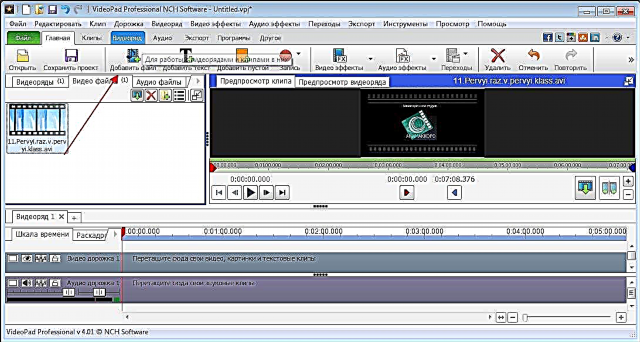
אַדדינג טעקעס צו אַ צייט-שורה אָדער טיימליין
דער ווייַטער שריט אין אונדזער אַרבעט וועט זיין אַדינג אַ ווידעא טעקע צו אַ ספּעציעל וואָג, ווו די הויפּט אַקשאַנז וועט זיין דורכגעקאָכט. צו טאָן דאָס, שלעפּן די טעקע מיט די מויז אָדער גיט די קנעפּל אין די פאָרעם פון אַ גרין פייַל.

ווי אַ רעזולטאַט, אויף די לינקס מיר האָבן די אַנטשיינדזשד ווידעא געוויזן, און אויף די רעכט מיר וועלן זען אַלע די געווענדט יפעקץ.

גלייך אונטער די ווידעא, אויף די טיימליין, מיר זען די אַודיאָ שפּור. ניצן אַ ספּעציעל סליידער, די וואָג פון די טיימליין ענדערונגען.

ווידעא עדיטינג
צו שנייַדן די ווידעא און אַודיאָ טראַקס, איר דאַרפֿן צו מאַך די סליידער צו דער געוואלט אָרט און דריקן די טרים קנעפּל.

צו שנייַדן אויס אַ טייל פון אַ ווידעא, עס מוזן זיין אנגעצייכנט אויף ביידע זייטן, כיילייטיד דורך געבן אַ קליק אויף די געבעטן אָפּטיילונג. די פארלאנגט דורכפאָר וועט זיין קאָלירט בלוי, און דריקן אַרייַן אויף די שליסל "דעל".

אויב די פּאַסידזשיז דאַרפֿן צו זיין ינטערטשיינדזשד אָדער שיפטעד, נאָר ציען די אויסגעקליבן געגנט און מאַך עס צו די געבעטן אָרט.

איר קענען ופמאַכן קיין אַקשאַנז מיט די “Ctr + Z” שליסל קאָמבינאַציע.
אָוווערליי יפעקץ
עפפעקץ קענען זיין געווענדט ביידע אויף די גאנצע ווידעא, און אויף זייַן יחיד געביטן. איידער איר אָנהייבן דעם אָוווערליי, דער געוואלט שטח מוזן זיין סעלעקטעד.

איצט גיין צו די קוויטל "ווידעא יפעקץ" און קלייַבן וואָס אינטערעסירט אונדז. איך וועל צולייגן אַ שוואַרץ און ווייַס פילטער צו מאַכן די רעזולטאַט מער קענטיק.

שטופּן "צולייגן".

די ברירה פון יפעקץ אין דעם פּראָגראַם איז נישט קליין, אויב איר קענט פֿאַרבעסערן נאָך פּלוגינס וואָס יקספּאַנד די קייפּאַבילאַטיז פון די פּראָגראַם. אָבער, נאָך 14 טעג, דעם שטריך וועט ווערן אַנאַוויילאַבאַל אין דער פריי ווערסיע.
צולייגן טראַנזישאַנז
ווען עדיטינג, יבערגאַנג צווישן פּאַרץ פון די ווידעא איז אָפט געניצט. עס קענען זיין בלער, דיסאַלושאַן, פאַרשידן שיפץ און פיל מער.
צו צולייגן דעם ווירקונג, סעלעקטירן דעם טייל פון דער טעקע צו מאַכן די יבערגאַנג און גיין אַרויף צו די שפּיץ טאַפליע, צו די קוויטל. "טראַנזישאַנז". מיר וועלן עקספּערימענט מיט טראַנזישאַנז און קלייַבן די מערסט פּאַסיק.

מיר קענען זען די רעזולטאַט ניצן די טאַפליע פֿאַר פּלייבאַק.

יפעקס פֿאַר געזונט
די סאָונד איז עדיטיד אויף די זעלבע וועג. מיר סעלעקטירן דעם נייטיק פּלאַץ, נאָך וואָס מיר גיין צו "אַודיאָ יפעקץ".

דריקט דעם קנעפּל אין די פֿענצטער וואָס איז ארויס "לייג ווירקונג".

סטרויערן די סלידערס.

נאָך שפּאָרן די יפעקץ, די הויפּט פֿענצטער אָפּענס ווידער.
לייג קאַפּשאַנז
אין סדר צו לייגן קאַפּשאַנז, איר דאַרפֿן צו גיט אויף די בילדל "טעקסט".

אַרייַן די ווערטער אין אַן נאָך פֿענצטער און רעדאַגירן די גרייס, אָרט, קאָליר און מער. שטופּן Ok.

נאָך דעם, קאַפּשאַנז זענען באשאפן אין אַ באַזונדער דורכפאָר. צו צולייגן עפפעקץ צו עס, גיין צו די שפּיץ טאַפליע און גיט אויף "ווידעא יפעקץ".

דאָ מיר קענען מאַכן שיין יפעקץ, אָבער אין סדר פֿאַר דעם טעקסט צו ווערן קאַפּשאַנז, איר דאַרפֿן צו צולייגן אַנאַמיישאַן. איך אויסדערוויילט די ראָוטיישאַן ווירקונג.
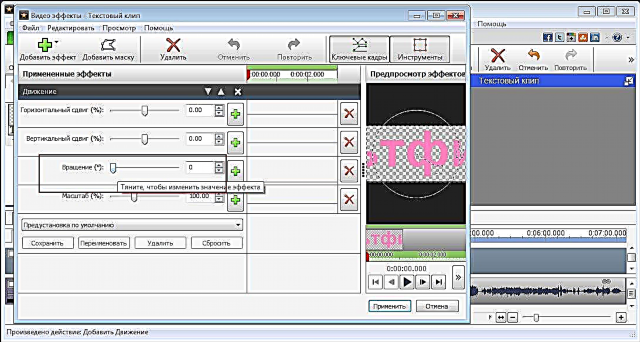
צו טאָן דאָס, דריקט אויף די ספּעציעלע בילדל צו אָנווייַזן די שליסל ראַם.

נאָך מאַך די ראָוטיישאַן סליידער. דריקט אויף די שורה צו שטעלן די ווייַטער פונט און מאַך די סליידער ווידער. ווי אַ רעזולטאַט, איך באַקומען טעקסט וואָס איז מאָווינג אַרום זיין אַקס מיט די געגעבן פּאַראַמעטערס.

די באשאפן אַנאַמיישאַן מוזן זיין מוסיף צו די טיימליין. צו טאָן דאָס, גיט די גרין פייַל און סעלעקטירן אַ מאָדע. איך וועט אָוווערליי מיין קרעדיץ אויף די שפּיץ פון די קאַרטון.
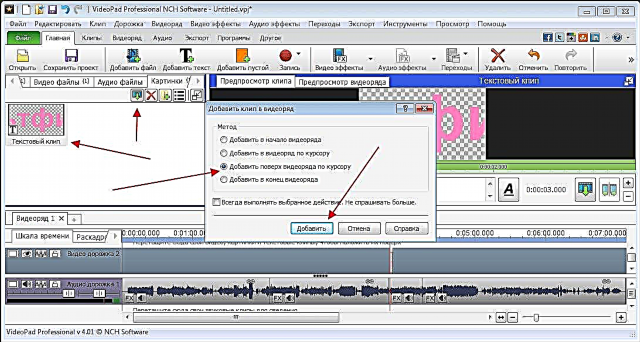
אַדדינג בלאַנק קליפּס
די פּראָגראַם גיט פֿאַר די דערצו פון מאַנאַפאַניק קליפּס, וואָס קענען ווערן געניצט פֿאַר פאַרשידן מינים פון יפעקץ. פֿאַר בייַשפּיל, בלער מיט בלוי, עטק.
צו לייגן אַזאַ אַ קלעמערל, גיט "לייג אַ ליידיק קלעמערל". סעלעקטירן די קאָליר אין די פֿענצטער וואָס איז ארויס. עס קענען זיין האַרט אָדער עטלעכע שיידז, פֿאַר דעם מיר ריעריינדזש די צייכן אין די גראַדיענט פעלד און שטעלן נאָך פארבן.
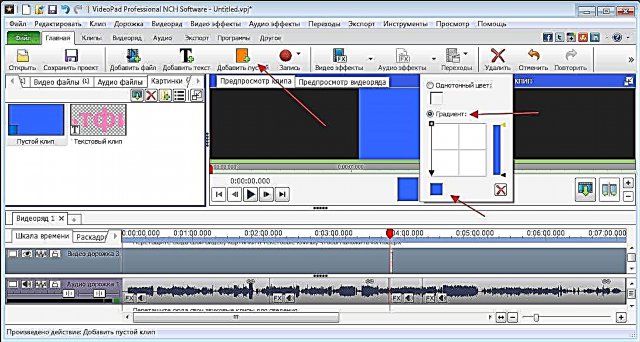
נאָך שפּאָרן, מיר קענען שטעלן די לענג פון אַזאַ אַ ראַם.

רעקאָרד
גיין צו די אָפּטיילונג "רעקאָרד", מיר קענען כאַפּן ווידעא פון קאַמעראַס, אַ קאָמפּיוטער, ראַטעווען עס און לייגן עס צו אַרבעטן אין VideoPad Video Editor.

אין דערצו, איר קענען נעמען סקרעענשאָץ.

עס איז אויך נישט אַ פּראָבלעם צו רעדן אַ ווידעא פֿאַר בייַשפּיל מיט דיין קול. פֿאַר דעם, אין דער אָפּטיילונג "רעקאָרד" קלייַבן “רעדן”. דערנאָך, דריקט אויף די רויט ייקאַן און אָנהייבן רעקאָרדינג.

דורך פעליקייַט, ווידעא און אַודיאָ טראַקס זענען גלוד צוזאַמען. רעכט גיט אויף די אַודיאָ שפּור און סעלעקטירן "ונקאָאָק פון ווידעא". דערנאָך ויסמעקן די אָריגינעל שפּור. סעלעקטירן און גיט "דעל".

אין די לינקס טייל פון די הויפּט פֿענצטער מיר וועלן זען אונדזער נייַע רעקאָרד און שלעפּן עס צו די אָרט פון די אַלטע.

זאל ס זען די רעזולטאַט.
טעקע היט
איר קענען ראַטעווען די עדיטיד ווידעא דורך געבן אַ קליק דעם קנעפּל "עקספּאָרט". מיר וועלן זיין געפֿינט עטלעכע אָפּציעס. איך בין אינטערעסירט אין שפּאָרן אַ ווידעא טעקע. ווייַטער איך וועל סעלעקטירן די אַרויספירן צו די קאָמפּיוטער, שטעלן די טעקע און פֿאָרמאַט און גיט שאַפֿן.
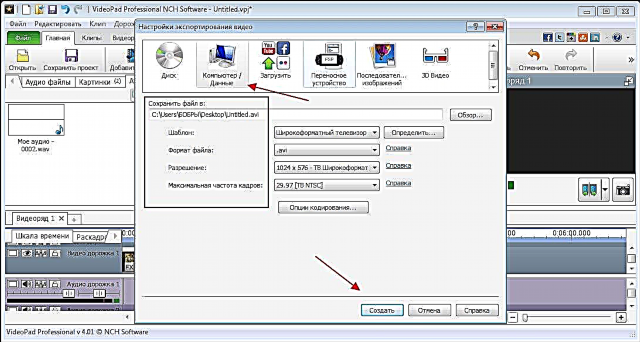
דורך דעם וועג, דער פריי נוצן איז ענדיקן, די טעקע קענען זיין גילטיג בלויז צו אַ קאָמפּיוטער אָדער דיסק.
היט פּרויעקט
אויב איר שפּאָרן דעם קראַנט פּרויעקט, איר קענען עפענען אַלע עלעמענטן פון דער עדיטינג טעקע. צו טאָן דאָס, גיט די צונעמען קנעפּל און סעלעקטירן אַ פּלאַץ אויף די קאָמפּיוטער.
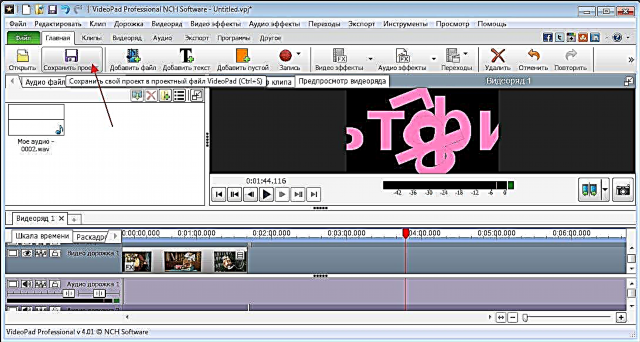
נאָך דעם פּראָגראַם, איך קען זאָגן אַז עס איז ידעאַל פֿאַר היים נוצן, און אפילו אין די פריי ווערסיע. פּראָפעססיאָנאַלס זענען בעסער צו נוצן אנדערע מגילה וואָס פאָקוס אויף קלענערער פרטים.











